ワークフロールールの所有者項目更新アクションをフローで作成する
公開日: 2022.07.21
ワークフロールールの処理の概要
取引先を作成・更新した時に、取引先の所有者を“Account Owner”というユーザに更新します。
サンプル)ワークフローの例
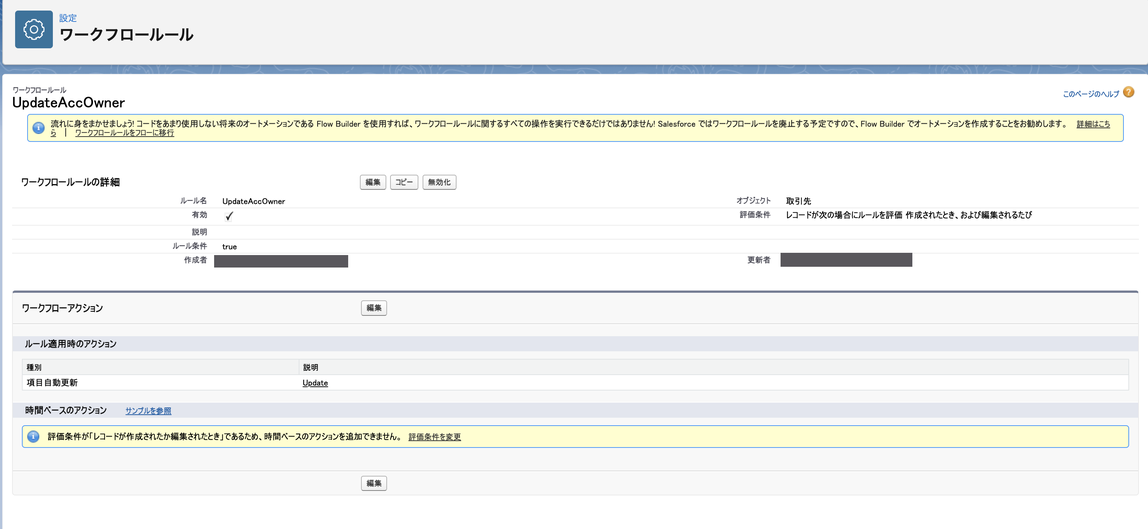
サンプル)項目自動更新の例
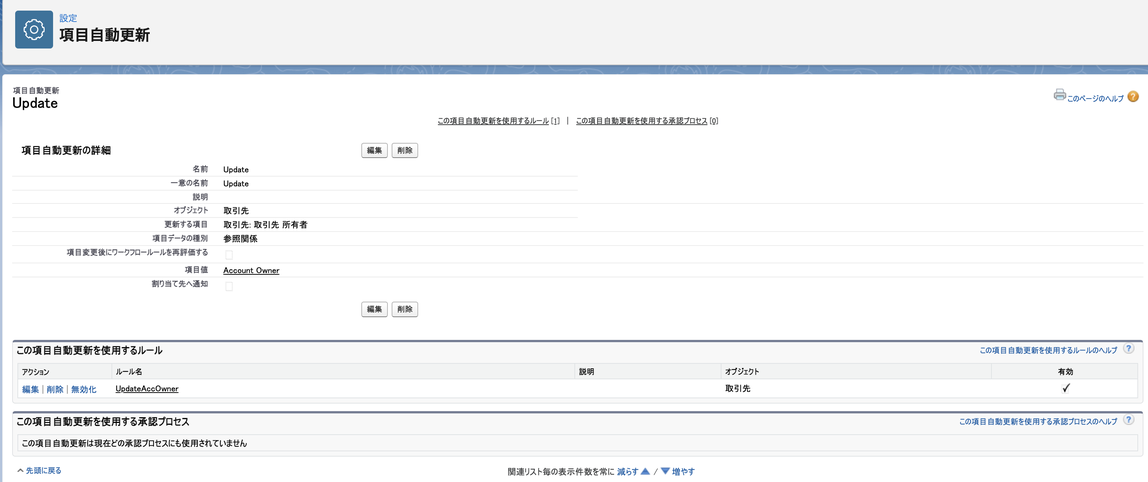
フローで作成した場合の全体像
今回作成するフローは以下です。
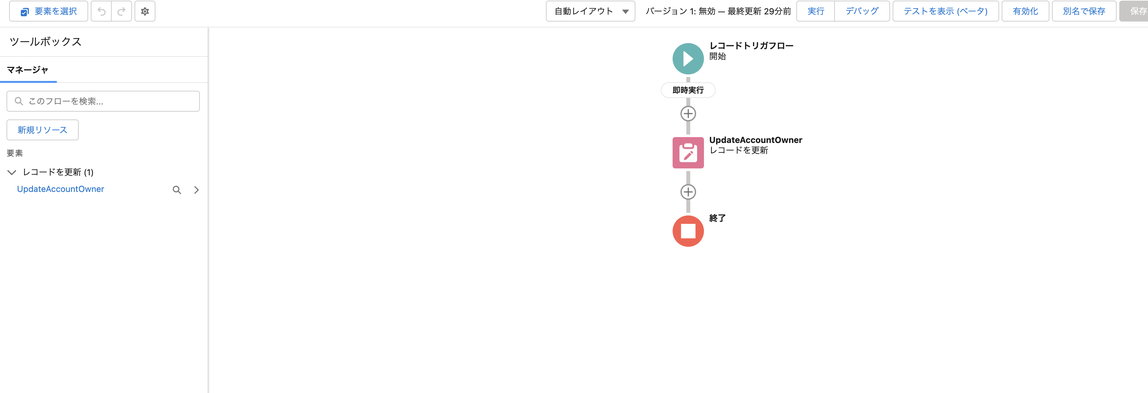
このフローでは以下の要素や変数を利用して作成します。
- レコードトリガフロー
- レコード更新要素
フローの作成手順
ユーザのレコードIDを事前に取得しておきます。
対象のユーザのレコード詳細ページを開き、URLをメモします。
URL中の“005”から始まる15桁の英数字がレコードIDです。
今回の例だとレコードIDは”0052x000004LxRA”となります。
後続の処理で使用しますので、控えて起きましょう。
https://XXX.lightning.force.com/lightning/setup/ManageUsers/page?address=%2F0052x000004LxRA%・・
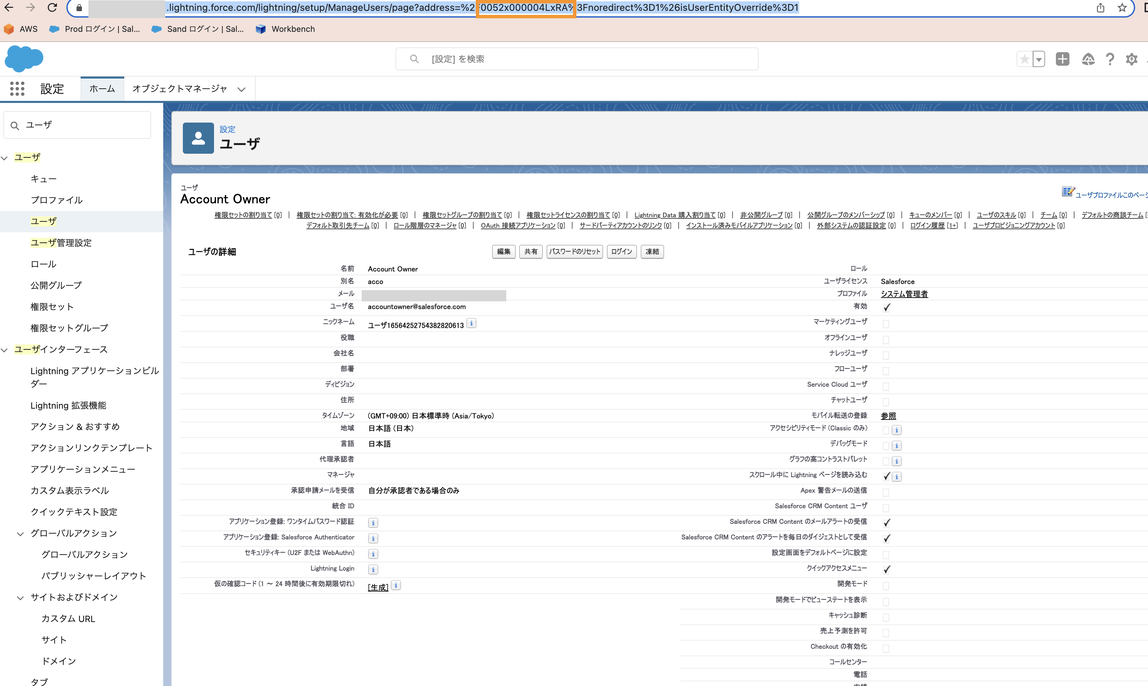
設定画面から「フロー」を検索し、「フロー」の画面に遷移、「新規フロー」をクリックします。
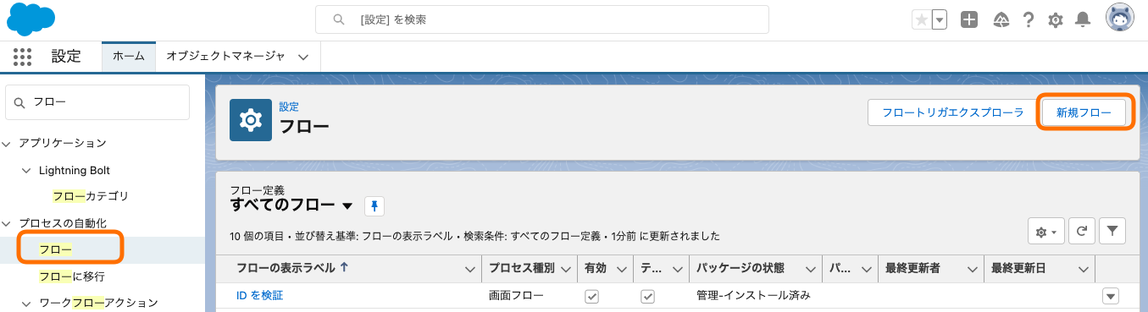
「レコードトリガフロー」を選択します。
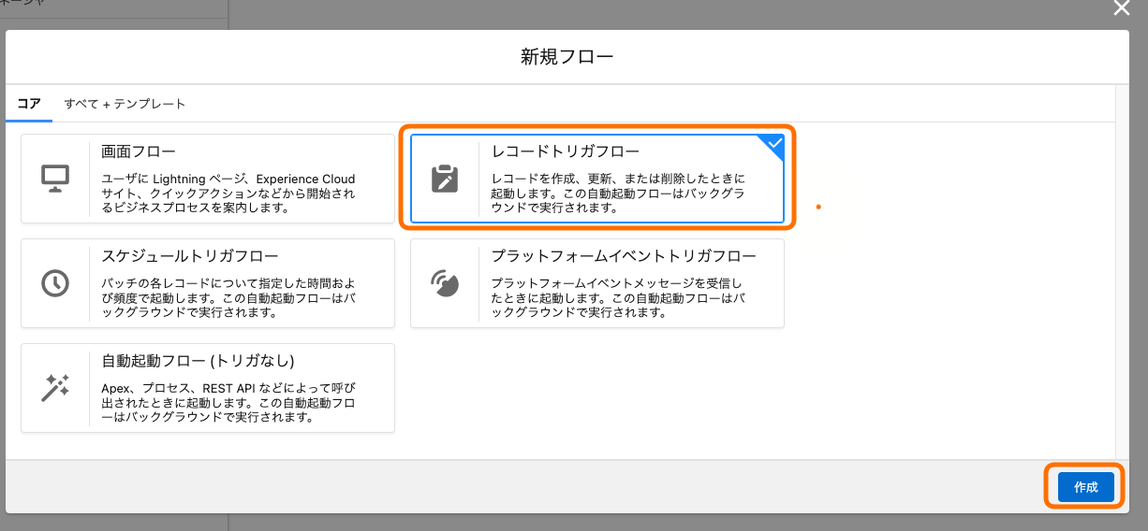
自動処理の開始条件を設定します。今回は、「取引先が新規・更新に作成された時」に処理が実行されるようにしたいため、以下を設定します。
- オブジェクトを選択 :取引先
- トリガを設定 :レコードが作成または更新された
- (補足)エントリー条件を設定 :ワークフロールールの「ルール条件」に設定がある場合は、この部分に条件を設定します。設定すると、この条件でレコードが作成された時に実行されます。
そして「完了」を押します。これで開始条件の設定完了です。
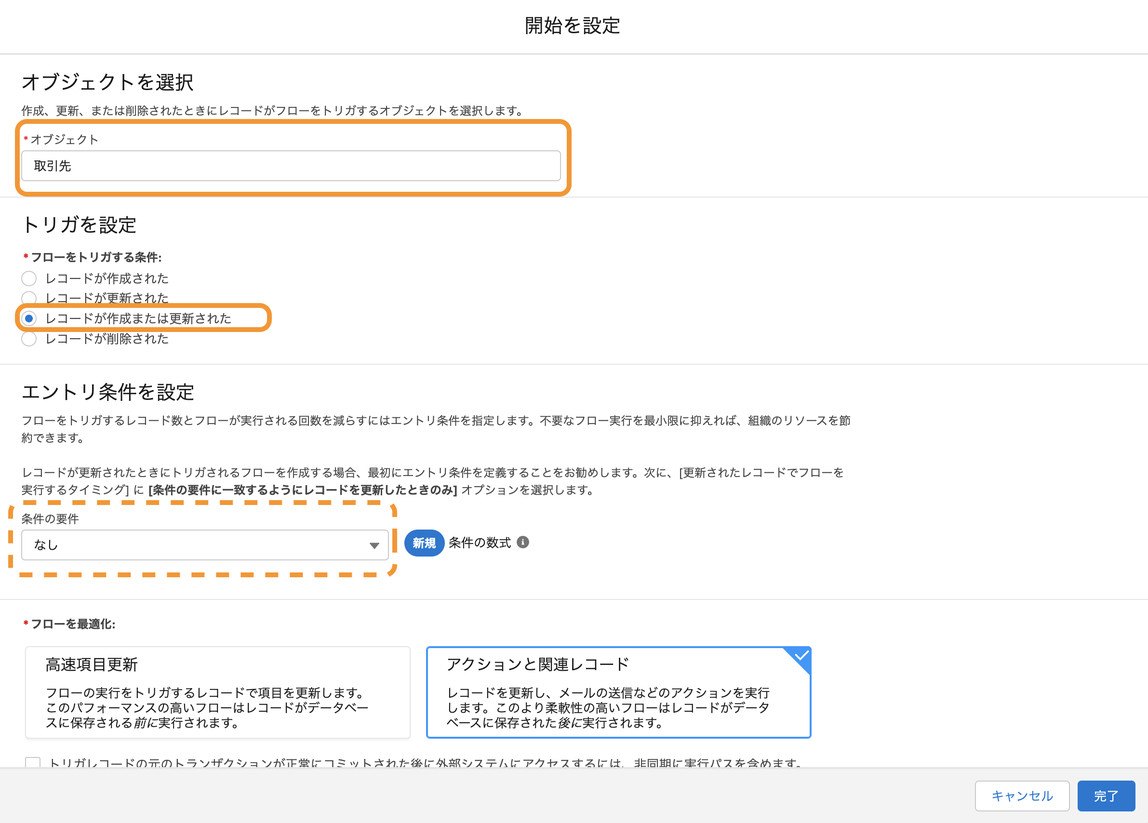
設定後「+」を選択して開始後の処理を作成していきます。
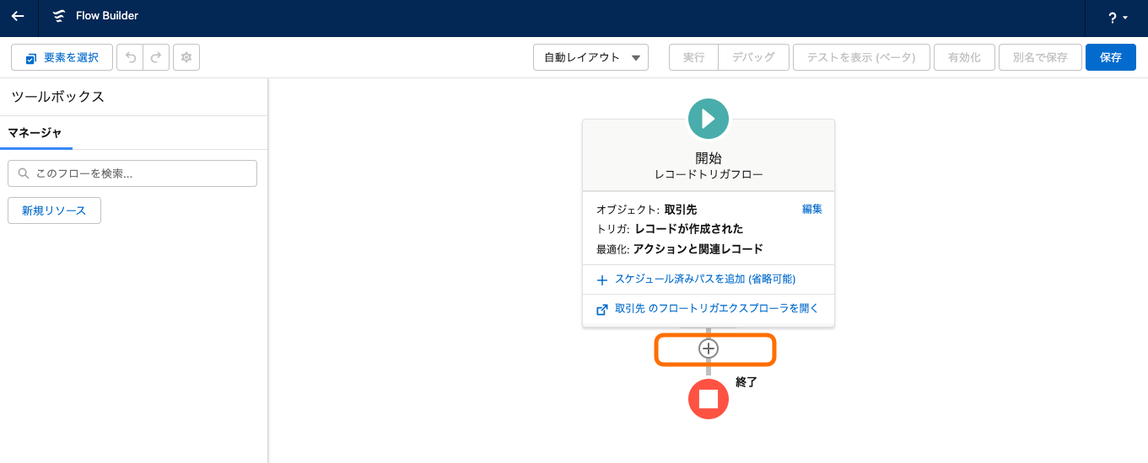
今回は取引先を作成・更新したら、「所有者項目を更新」したいので、次の処理として所有者項目更新の処理をフローに追加します。
「レコードを更新」を選択します。
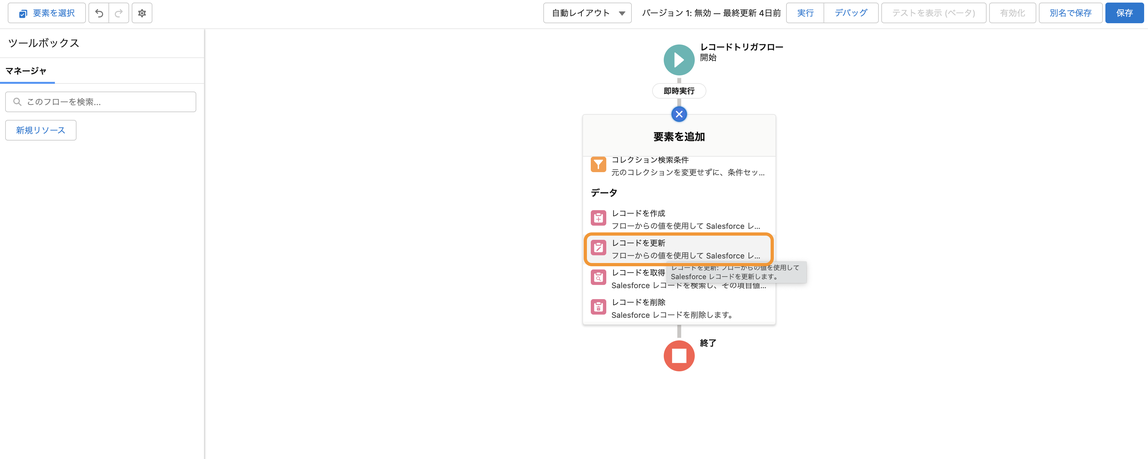
「新規のレコードの更新」画面が開くので、この処理の「表示ラベル」(フローでの表示名)とAPI参照名(処理に対してのプログラム上の名前)を設定します。
*説明は必要に応じて補足のコメントを入れます。
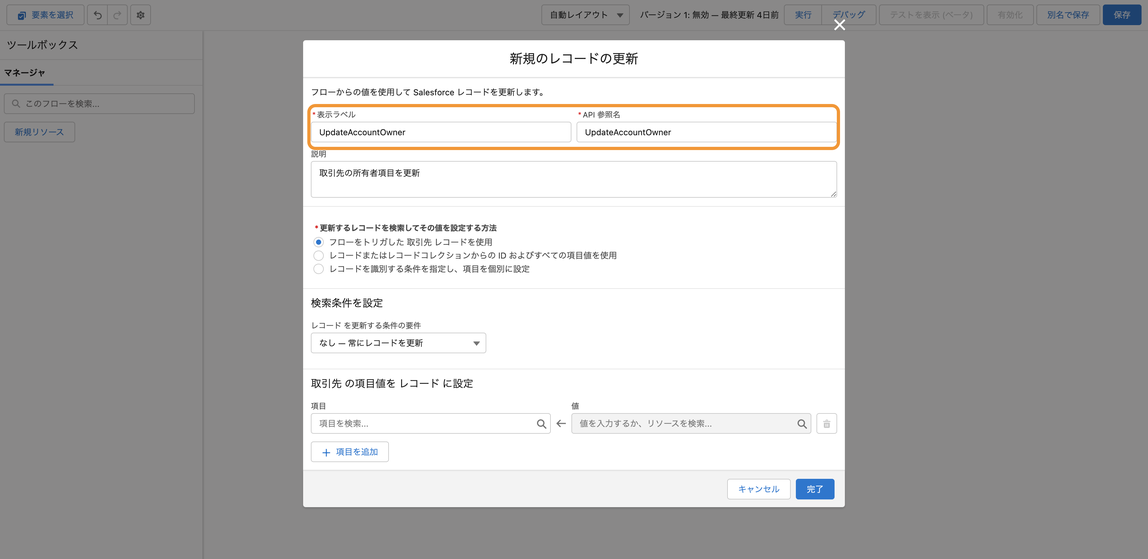
今回はトリガレコード(このフローを起動する契機となったレコード)の取引先の所有者を更新するため、以下を設定します。
- 更新するレコードを検索してその値を設定する方法 :フローをトリガした 取引先 レコードを使用
- レコード を更新する条件の要件 :なし — 常にレコードを更新
- 項目 :OwnerId
- 値 :上述の手順で取得したユーザレコードID
「完了」を押すとこのようなフローが完成しました。
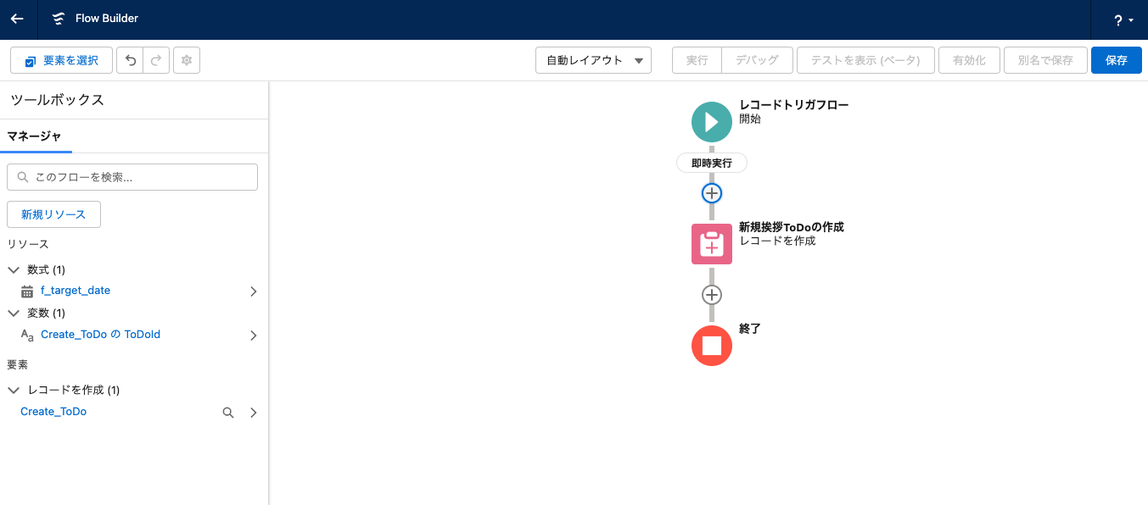
画面右上の「保存」をクリックし、フローの表示ラベル、フローのAPI参照名に任意の値を入力し保存します。
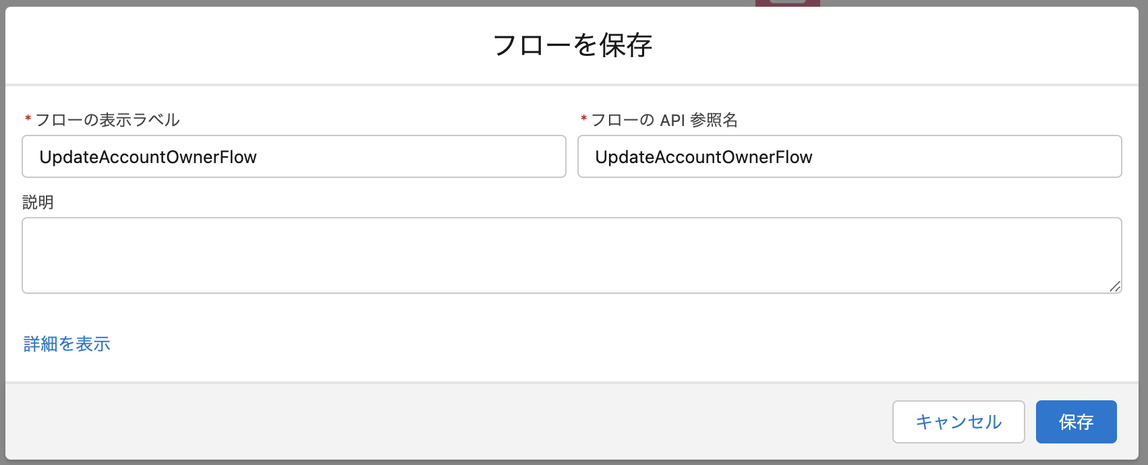
画面右上の「デバッグ」を押して、想定通りに処理が実行されるか確認します。
レコードトリガフローは「ロールバックモードでフローを実行します」にチェックが入っています。
ロールバックモードで実行すると、処理を実行し最後に保存せずにキャンセルされます。
このため、既存のレコードに影響を及ぼさず、フローを実行することができます。
今回はレコードの作成・更新時に起動するフローを作成したため、「レコードが次の場合にフローを実行」に以下が表示されています。
- 作成済み
- 更新済み
まずは、取引先を新規作成したシナリオのテストを行います。
「取引先」にフローが起動する契機となるレコードを選択します。
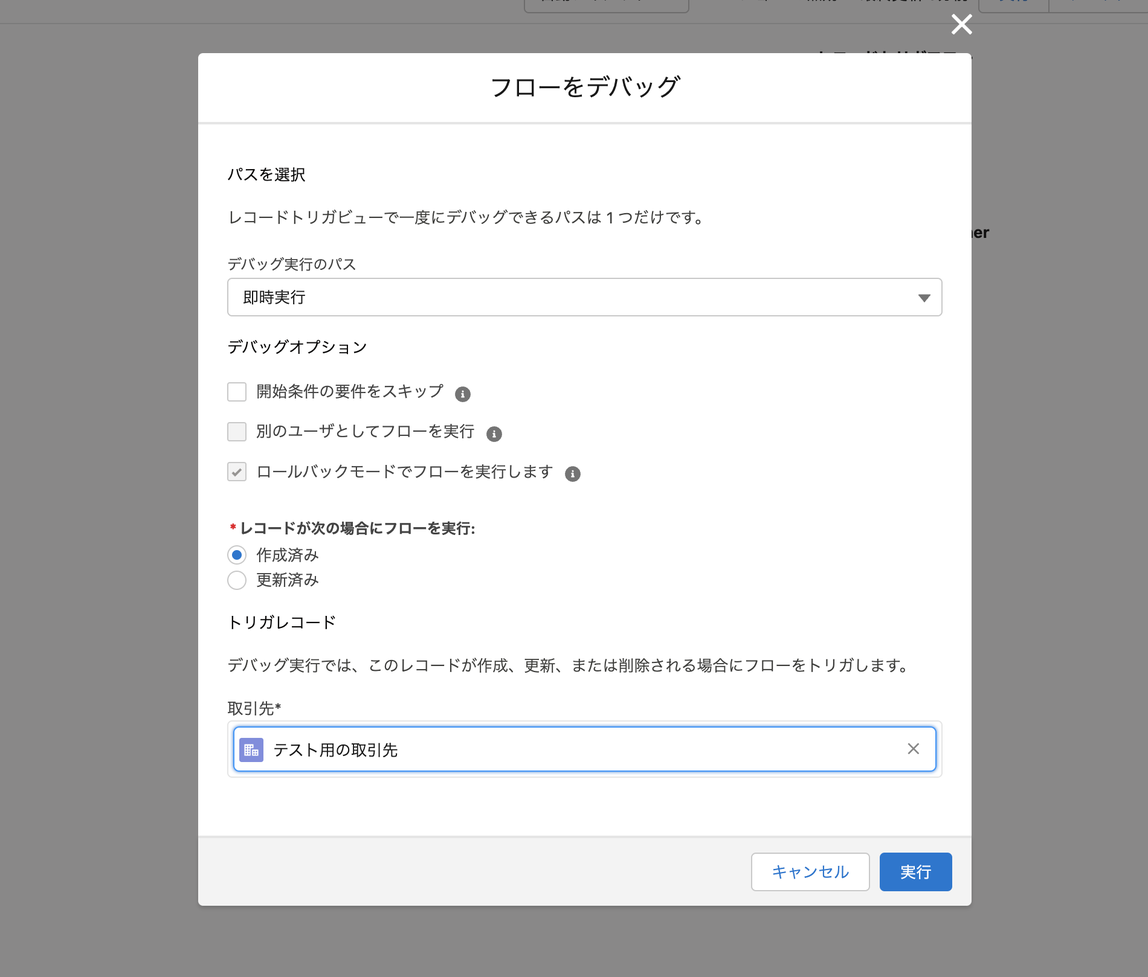
問題なくデバッグ実行が完了すると、処理の流れが右側に出力されます。
また、「>」をクリックすることにより各要素の処理の詳細を確認することができます。
「レコードを更新」要素の詳細を確認すると、「OwnerId = 0052x000004LxRA」と表示されており、想定された値でレコード更新処理が実行されていることが確認できました。
*エラーの場合、どの要素がエラーかを特定して、内容を再確認します。
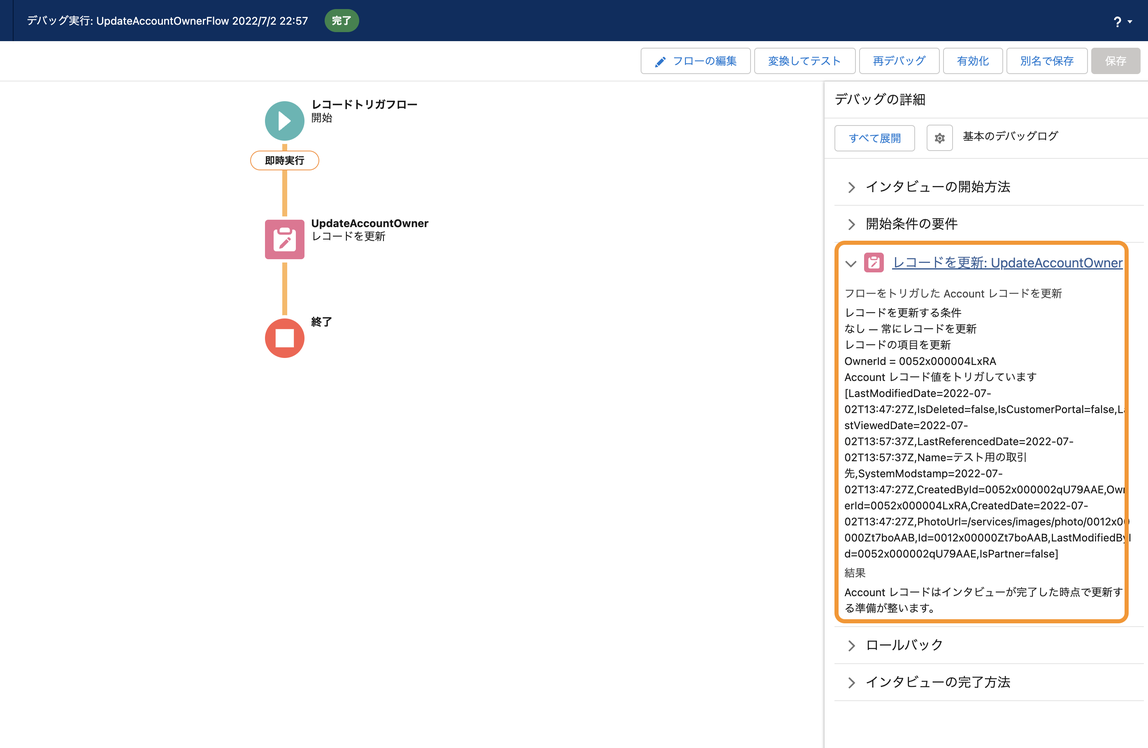
レコード新規作成時のシナリオで問題なくフローをデバッグ実行できたため、次にレコードの更新のシナリオのテストを行います。
「再デバッグ」をクリックすると、再度「フローをデバッグ」画面が開くので、シナリオに沿う設定を行います。
今回は既存の取引先レコードのレコード名を「テスト用の取引先」から「更新後の取引先名」に更新するシナリオのテストを行います。
このシナリオを実現するために以下を設定します。
- レコードが次の場合にフローを実行 :更新済み
- トリガレコード :更新対象の取引先レコード
- 取引先名 :更新後の取引先名
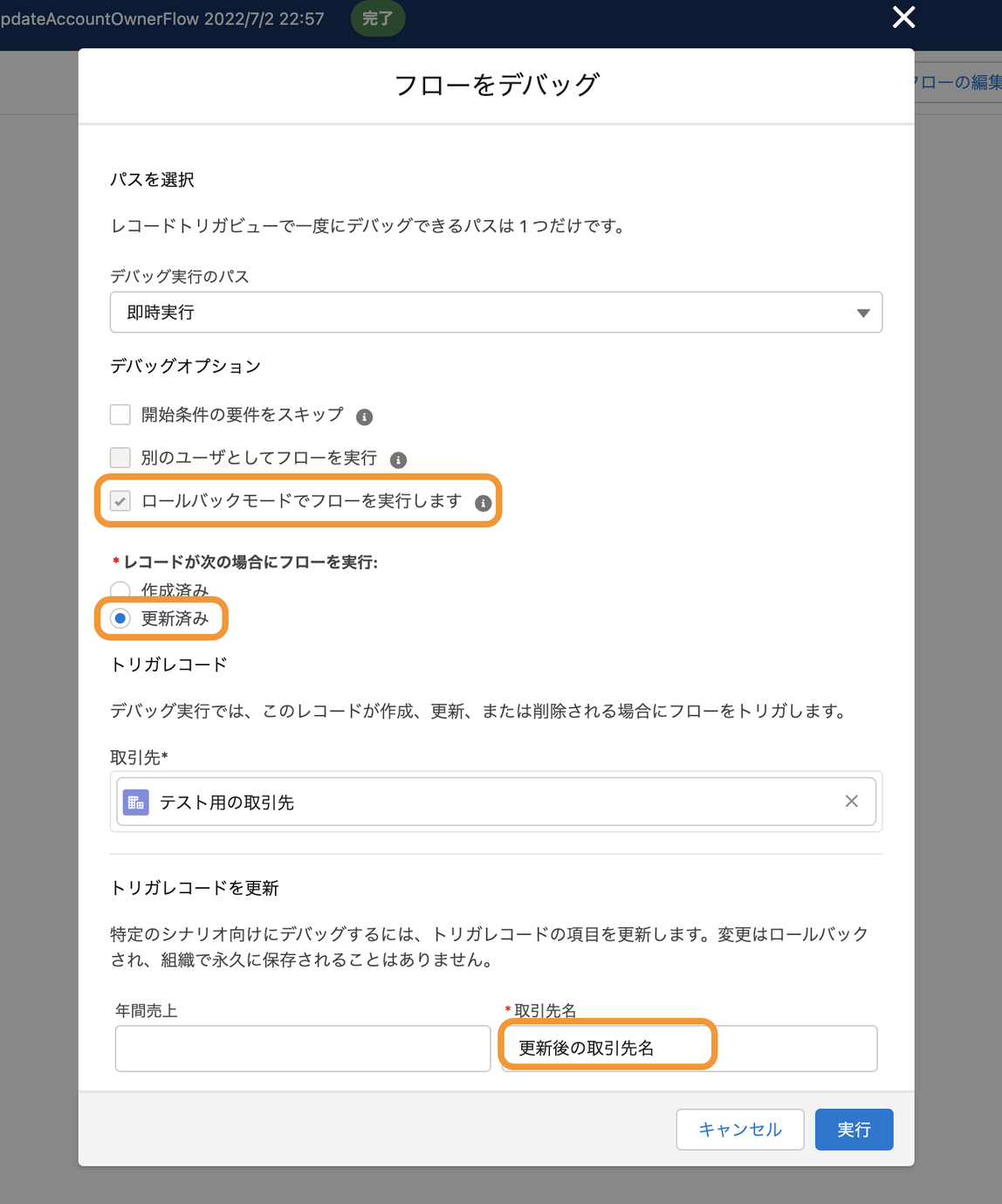
同様の手順でデバッグ実行を行い、エラーが発生せず想定通りの動作となっていることを確認します。
レコード更新時と同様に、「レコードを更新」要素の詳細を確認すると、「OwnerId = 0052x000004LxRA」と表示されており、想定された値でレコード更新処理が実行されていることが確認できました。
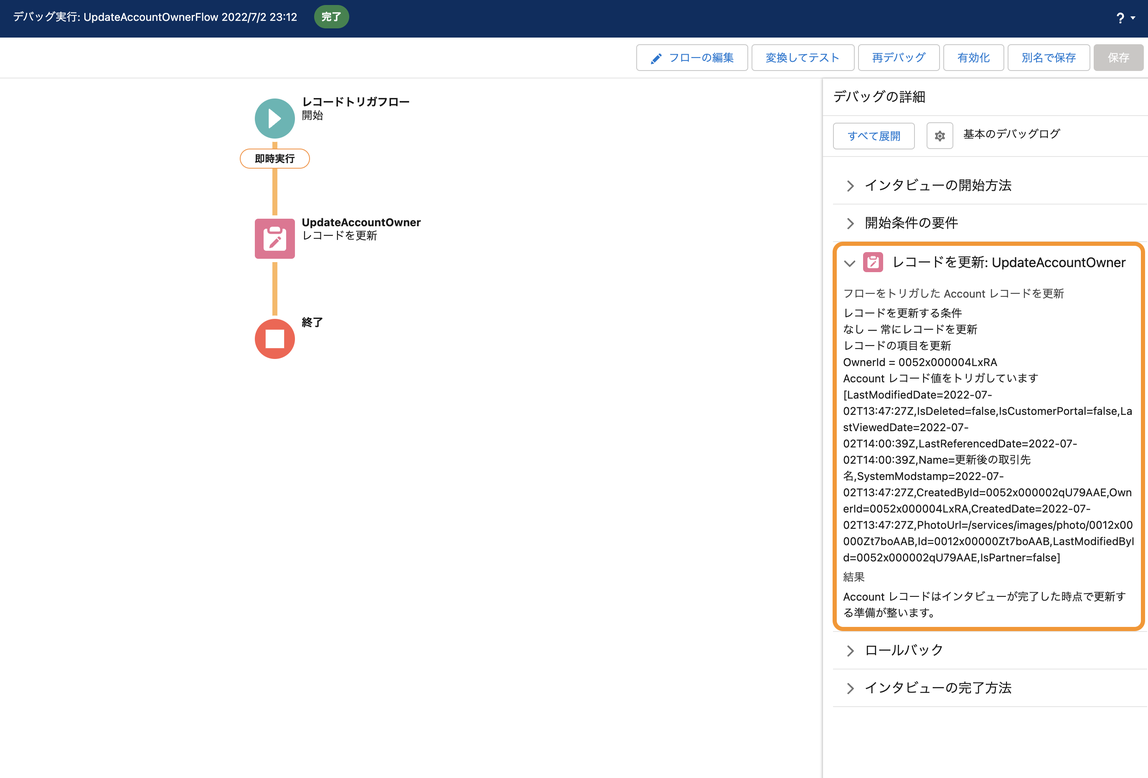
画面右上の「有効化」をクリックすると有効化できます。
ワークフローの書き換えの場合、ワークフローを忘れずに「無効」にしてください。
公開日: 2022.07.21
この情報は役に立ちましたか?
ご意見お待ちしております。
フィードバックありがとうございます。
より役に立つために
役に立たなかった一番の理由を教えてください。




